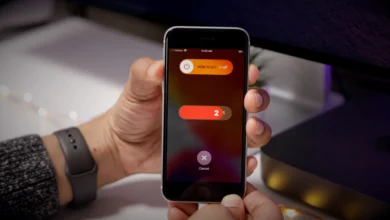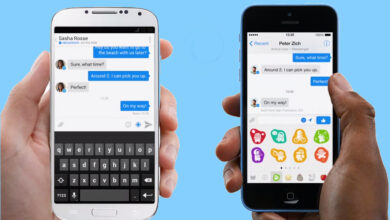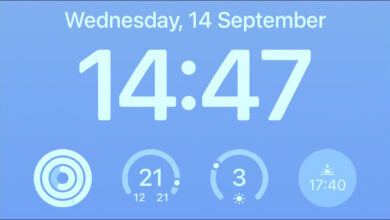شرکت اپل به طور رسمی به شما اجازه نمیدهد برنامه پیشفرض دوربین آیفون را تغییر دهید، اما با استفاده از Shortcut Automation امکان تغییر برنامه پیشفرض دوربین آیفون وجود دارد.
اتوماسیون نوعی میانبر است که توسط یک رویداد فعال میشود و امکان فعالسازی آن بهصورت دستی وجود ندارد. میتوانید از برنامه Shortcuts برای راهاندازی یک اتوماسیون شخصی استفاده کنید و سپس میانبر خودکار را هنگام ورود یا خروج، زمانی که تنظیماتی را در iPhone خود تغییر میدهید، در یکزمان از روز و بسیاری موارد دیگر اجرا کنید.
یک هک کوچک هوشمندانه برای تغییر برنامه دوربین در Shortcuts به این معنی است که میتوانید از برنامه دوربین موردنظر خود استفاده کنید، حتی وقتی روی screen shortcut ضربه میزنید.
در این مطلب از گوشی پلازامگ به نحوه تغییر برنامه پیشفرض دوربین آیفون با استفاده از Shortcut Automation میپردازیم. پس با ما همراه باشید.
بیشتر بخوانید:
- آموزش تصویری فعال کردن حالت فوکوس (Focus) در آیفون و آیپد
- هر آنچه باید درباره app library در آیفون بدانید!
- آموزش غیرفعال کردن هشدار ساعت در گوشیهای هوشمند
نحوه تنظیم Camera App Shortcut
این هک از برنامه Shortcuts اپل استفاده میکند تا هر زمان که برنامه پیشفرض دوربین آیفون را راهاندازی میکنید، برنامه موردنظر شما را فعال کند. برای تنظیم Camera App Shortcut مراحل زیر را به ترتیب دنبال کنید.
مرحله اول: برخلاف میانبرهای مستقل (که قابل اشتراکگذاری و دانلود هستند)، باید camera shortcut را بهصورت دستی در آیفون خود تنظیم کنید. برای انجام این کار، Shortcuts را باز کنید و روی تب Automations در پایین صفحه ضربه بزنید. سپس Create Personal Automation را انتخاب کنید.
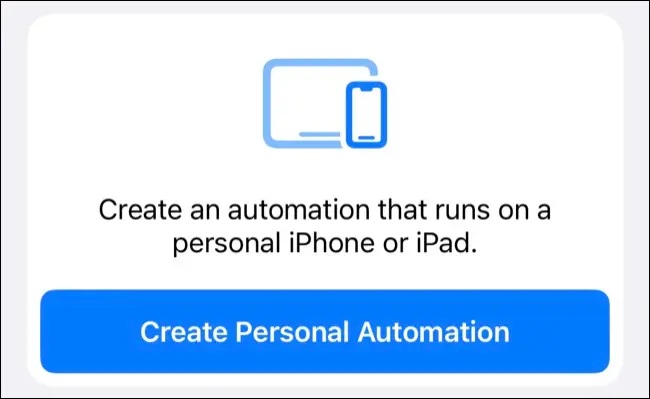
مرحله دوم: به پایین اسکرول کنید و تریگر App را پیدا کرده و آن را انتخاب کنید. سپس روی تب Choose ضربه بزنید و default iPhone Camera app را انتخاب کنید.
اطمینان حاصل کنید که Is Opened در زیر برنامه علامت زده شده است. سپس، روی Next ضربه بزنید.
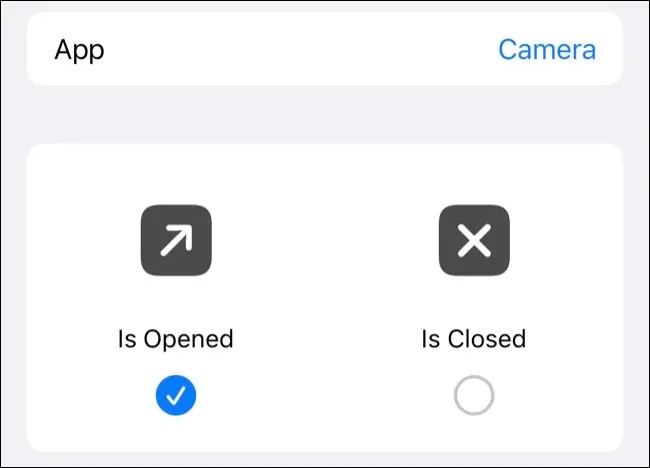
مرحله سوم: اکنون باید اقدامی را انتخاب کنید که هر زمان که برنامه دوربین باز میشود انجام شود.
ابتدا Open App را از لیست انتخاب کنید، سپس روی App در کنار Open ضربه بزنید و بهجای آن برنامهای را که میخواهید استفاده کنید، انتخاب کنید.
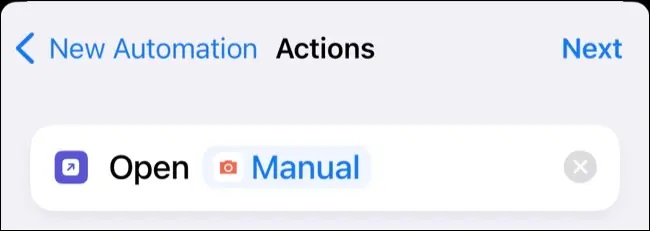
مرحله چهارم: هنگامی که برنامه خود را انتخاب کردید، روی Next ضربه بزنید. در نهایت، Ask Before Running را غیرفعال کنید. سپس روی Don’t Ask در پنجره پاپآپ ضربه بزنید تا اتوماسیون بتواند بدون هیچ ورودی اضافی از شما اجرا شود.
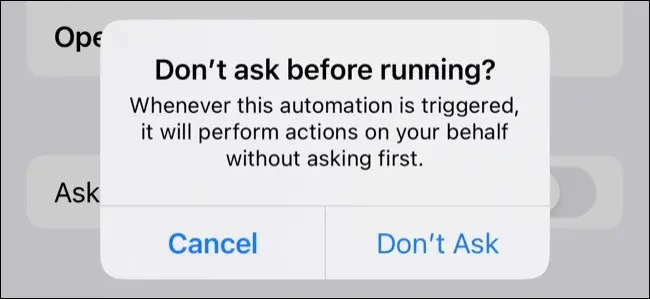
مرحله پنجم: در گوشه بالا سمت راست روی Done ضربه بزنید. اکنون میتوانید کارهای خود را که در لیست در کنار سایر اتوماسیونهای آیفون شما ظاهر میشود، مرور کنید.
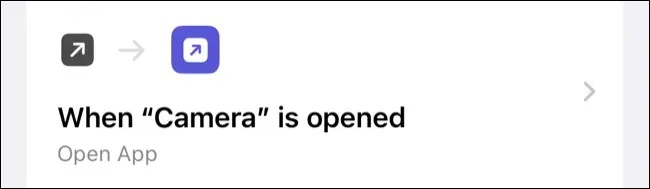
اشکال در استفاده از Shortcuts برای تغییر برنامه پیشفرض دوربین آیفون
دو اشکال در استفاده از این روش وجود دارد، البته این اشکالات چندان مهم نیستند. اولین مورد این است که آیفون شما برای اجرای برنامههای شخص ثالث باید آنلاک باشد. برای راهاندازی Camera App Shortcut، باید نگاهی به حسگر Face ID بیندازید.
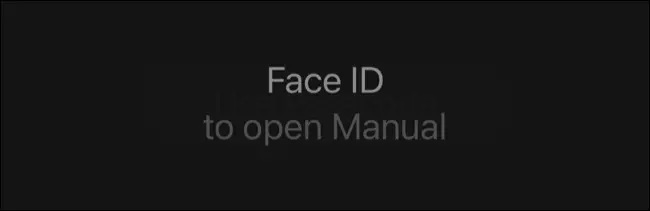
پوشاندن این سنسور داستان متفاوتی را نشان میدهد و داستانی که ممکن است برای کسانی که در کارکرد مداوم Face ID مشکل دارند (یا کاربرانی با آیفونهای قدیمیتر که از حسگر Touch ID استفاده میکنند) ایدهآل نباشد.
علاوه بر این، هیچ استثنایی برای این میانبر برای استفاده با برنامه همراه اپلواچ وجود ندارد. اگر دوست دارید اپلواچ خود را بهعنوان یک راهانداز از راه دور برای برنامه دوربین استفاده کنید، عملاً این قابلیت را از دست خواهید داد.
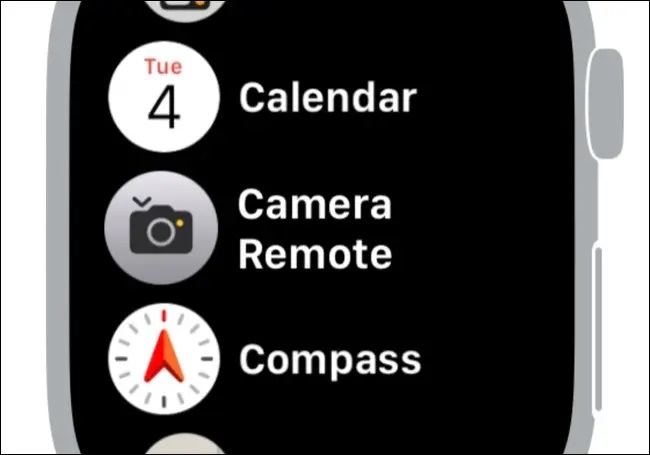
اگر تجربههای Face ID شما مثبت و سریع هستند و از راهانداز کنترل از راه دور اپلواچ استفاده نمیکنید، انجام این کار بدون تأخیر جزئی هنگام راهاندازی برنامه دوربین انتخابیتان، هیچ ایرادی ندارد.
این هک در کنار سایر ترفندهای منظم مانند باز کردن دوربین آیفون با کشیدن انگشت یا استفاده از ویژگی اختیاری Back Tap که در iOS تعبیه شده است، کار میکند.
جمعبندی
تغییر برنامه پیشفرض دوربین آیفون به طور رسمی امکانپذیر نیست، اما با استفاده از برنامه Shortcuts میتوانید این کار را بهراحتی انجام دهید.
در این مقاله به آموزش نحوه تغییر برنامه پیشفرض دوربین آیفون با استفاده از Shortcut Automation پرداختیم. اگر با روشهای دیگر آشنایی دارید میتوانید از طریق کامنتها با ما به اشتراک بگذارید.
سوالات متداول
چگونه برنامه دوربین پیش فرض خود را تغییر دهیم؟
Settings > Apps & notifications > See all [number of apps] apps را پیدا کرده و روی آن ضربه بزنید. برنامه ای را که میخواهید تنظیمات پیش فرض آن را پاک کنید، پیدا کنید و روی آن ضربه بزنید. روی Advanced > Open by default > CLEAR DEFAULTS ضربه بزنید.
اتوماسیون در تنظیمات آیفون کجاست؟
از اتوماسیون در Home در آیفون استفاده کنید.
- در تب Home، یک وسیله جانبی را لمس کنید و نگه دارید، روی جزئیات لوازم جانبی ضربه بزنید، سپس انگشت خود را به بالا بکشید یا روی ضربه بزنید.
- یک اتوماسیون را روشن کنید.
آیا میتوانیم دوربین پیش فرض را در آیفون تنظیم کنیم؟
Settings را باز کنید و به Camera بروید. روی Preserve Settings ضربه بزنید. برای تغییر حالت پیش فرض، کلید Camera Mode را فعال کنید.